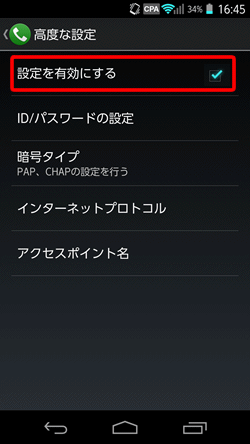KYOCERA DIGNO® M 【KYL22】
ネットワーク設定の際に入力する情報
| ID | mineo@k-opti.com |
|---|---|
| password | mineo |
| 暗号タイプ | CHAP |
| アクセスポイント名 | mineo.jp |
設定画面の呼出し手順
ここでは「KYOCERA DIGNO® M 【KYL22】」の「データ通信に必要なネットワーク設定(APN設定)」について説明します。
(注)mineoサービスで購入できる端末以外の端末(スマートフォン、タブレットなど)には、ネットワーク設定(APN設定)を行う必要があります。
ネットワーク設定(APN設定)は、Wi-FiをOFFにした状態で行う必要があります。
〔アプリ一覧〕をタップします。
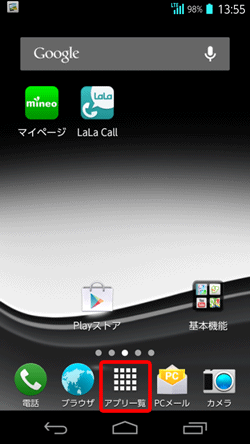
〔設定〕をタップします。
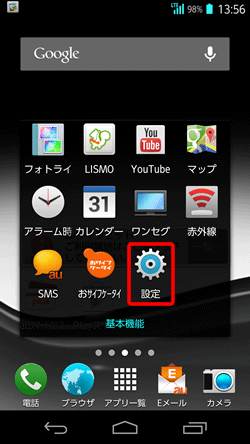
〔設定〕画面が表示されます。
Wi-FIが〔ON〕になっている場合は〔ON〕ボタンを左にスライドし、Wi-Fiを〔OFF〕にします。
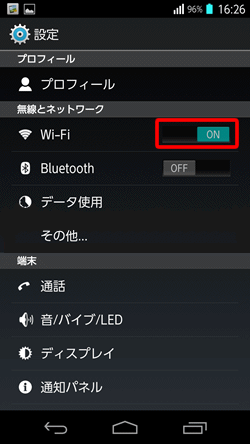
〔無線とネットワーク〕から〔その他〕をタップします。
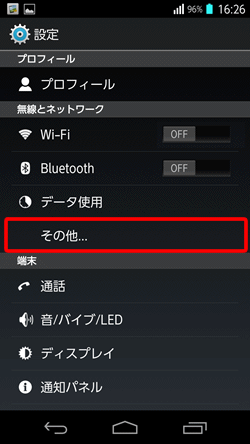
〔モバイルネットワーク〕をタップします。
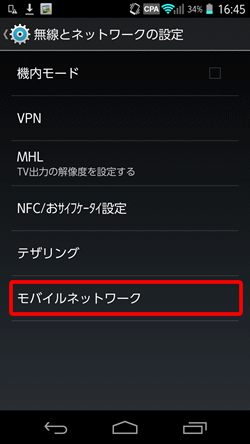
〔データ通信〕にチェックを入れます。
〔auネットワーク設定〕をタップします。
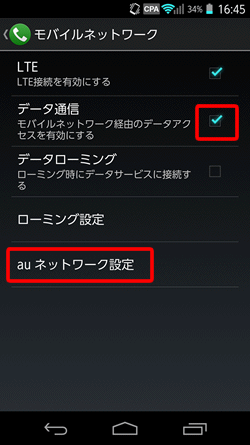
〔高度な設定〕をタップします。
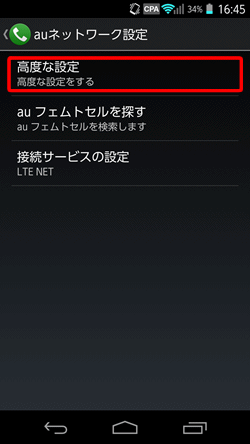
〔高度な設定〕画面が表示されます。
〔ID/パスワードの設定〕をタップします。
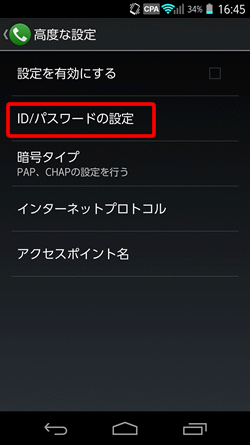
各項目を入力し、〔OK〕をタップします。
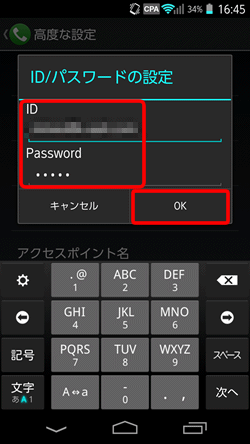
| ID | 「mineo@k-opti.com」半角入力 |
|---|---|
| password | 「mineo」半角入力 |
〔暗号タイプ〕をタップします。
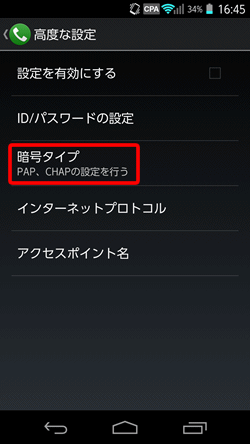
〔CHAP〕が選択されていることを確認して、〔暗号タイプ〕をタップします。
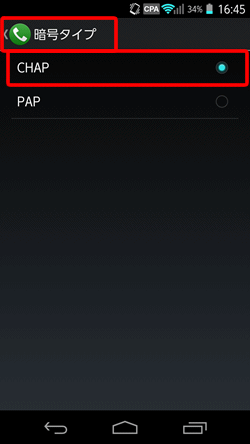
〔アクセスポイント名〕をタップします。
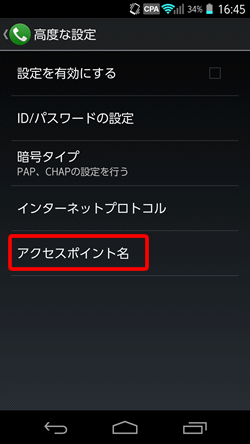
〔アクセスポイント名〕を入力し、〔OK〕をタップします。
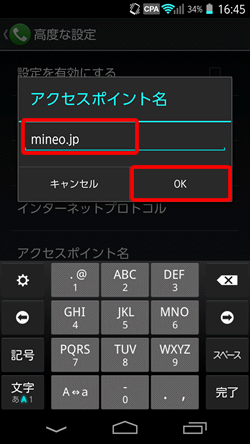
| アクセスポイント名 | 「mineo.jp」半角入力 |
|---|
〔設定を有効にする〕をタップします。
これでネットワーク設定は完了です。
(注)タップ後〔設定を有効にする〕の横にチェックがついていることを確認してください。